Каждый человек может столкнуться с различными неполадками в работе компьютера с операционной системой Windows. При этом причина неправильной работы компьютера не всегда очевидна. В этом случае труднее все приходится пользователям только начинающим осваивать работу на компьютере.
Сегодня мы рассмотрим один из способов помогающий выявить причину сбоя и восстановить работоспособность компьютерной системы. Если компьютер перестал нормально загружаться или в процессе работе возникают различные ошибки, можно воспользоваться безопасным режимом чтобы попробовать идентифицировать проблему.
Что такое безопасный режим
В безопасном режиме (Safe Mode) работы компьютер загружается, используя только базовый минимальный набор устройств, драйверов, служб и компонентов, необходимых для его работы с настройками по умолчанию. Все остальное используемое в нормальном режиме работы компьютера отключается. При этом разрешение монитора становится очень низким, цвет рабочего стола черный и по углам дисплея появляются надписи «Безопасный режим».
Это диагностический режим, предназначенный для выявления и устранения неисправностей в работе компьютера вызванных дополнительными устройствами, программами или неправильными настройками и не предназначен для постоянного использования. Он позволяет сузить поиск причин неполадок в работе компьютера. Вы поставили новую программу, драйвер или изменили настройки и компьютер перестал запускаться, войдите в безопасном режиме и отмените сделанные изменения.
Компьютер загружается, но в его работе появились ошибки, проверьте работоспособность в режиме защиты от сбоев. Если в нем проблема отсутствует, значит минимальный базовый набор операционной системы Windows необходимый для работы исправен и проблему нужно искать в другом. Можно воспользоваться чистой загрузкой, чтобы попробовать локализовать проблему.
Как загрузиться в безопасный режим
Загрузиться в безопасный режим можно несколькими способами. Какая при этом у вас версия Windows XP, Vista или 7 роли не играет. Просто окна могут отличаться нюансами. Обычно предлагается перезагрузить или включить компьютер и на начальной стадии загрузки до появления логотипа Windows нажать клавишу F8. В случае установки на компьютере нескольких ОС параллельно, сначала необходимо выбрать нужную, а потом нажать F8. Появится экран «Дополнительные варианты загрузки», где стрелками на клавиатуре требуется выбрать один из режимов загрузки компьютера.
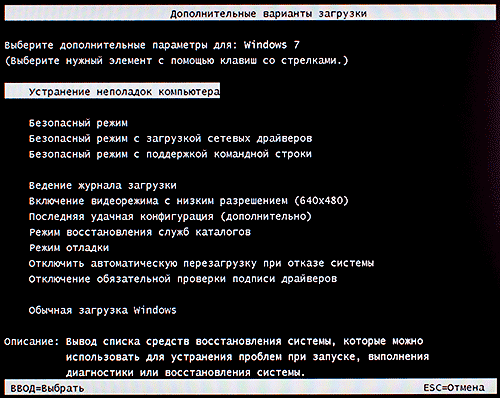
Бывают клавиатуры, где функциональные клавиши F1 — F12 отключены, для их использования требуется нажать клавишу с замком, надписью F-key и тому подобное. Так же возможно сначала появится окно выбора устройства (Boot Device) с которого будет выполняться загрузка операционной системы, выбираете нужный и затем клавишу F8. Среди всех возможных пунктов нас сейчас интересуют обеспечивающие запуск компьютера в безопасном режиме, их всего три.
Безопасный режим — базовый вариант, который обычно используется.
Безопасный режим с загрузкой сетевых драйверов — дополнительно загружаются сетевые драйверы и службы, обеспечивающие работу сетевых подключений. Выбирайте его, если вам в безопасном режиме требуется подключение к интернету или другим компьютерным сетям.
Безопасный режим с поддержкой командной строки — тот же Safe Mode, только вместо рабочего стола и Проводника будет командная строка. Выбирать его не стоит, если не знаете для чего вам это нужно, обычно используется ИТ-специалистами.
Есть альтернативный способ загрузки в безопасный режим в Windows без использования клавиши F8. Его еще называют запланированная загрузка в безопасном режиме. Для этого переходите по пути «Пуск» ⇒ «Выполнить» или используете сочетание клавиш WIN+R. Вводите команду msconfig и нажимаете OK. Появится окно, в котором можно настроить параметры загрузки Windows. Оно будет немного разным в разных версиях операционной системы, но это не принципиально. Переходите на вкладку BOOT.INI в Windows XP или Загрузка в Windows 7.
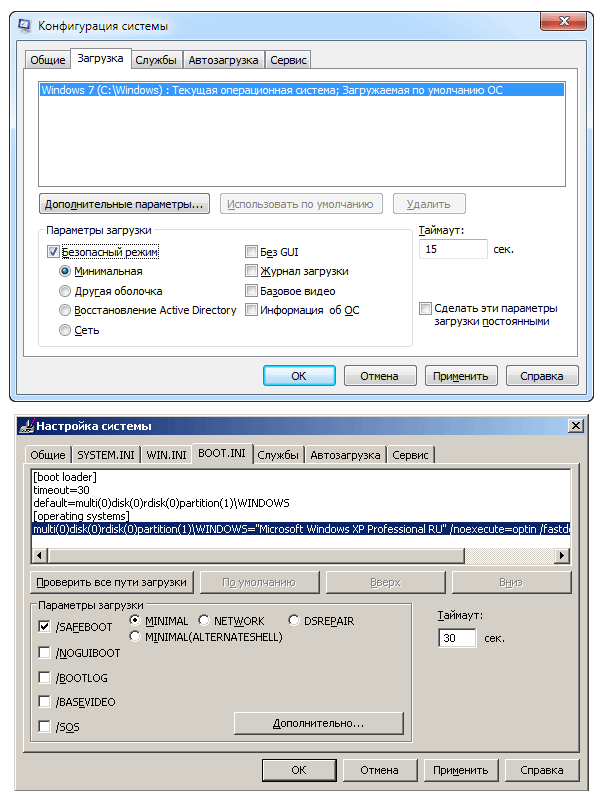
В поле «Параметры загрузки» ставите флажок /SAFEBOOT или «Безопасный режим» в зависимости от ОС. Одновременно отметится радио переключатель «MINIMAL» или «Минимальная», что соответствует обычному безопасному режиму. Можно отметить «NETWORK» или «Сеть», если вам нужна поддержка сети.
Сохраняете сделанные изменения и перезагружаете компьютер. Теперь он будет сразу загружаться в безопасный режим без нажатия на клавишу F8. Когда необходимость в безопасном режиме отпадет, не забудьте опять зайти в настройки конфигурации системы и вернуть нормальный режим загрузки, иначе компьютер будет постоянно загружаться в безопасный режим работы.
Так же есть еще один варварский способ, заставить Windows показать экран «Дополнительные варианты загрузки». Если в процессе работы или загрузки компьютера нажать на корпусе кнопку Reset или выдернуть вилку из электрической розетки, то при следующей загрузке Windows скорее всего покажет сама этот экран. Другое дело, что при этом могут повредиться данные на жестком диске или выйти из строя какое-нибудь устройство, так что способ приведен чисто для информации. Заявления типа, да я постоянно так делаю и все в порядке, ничего не значат. Десять раз все нормально, а на одиннадцатый получили проблемы.
Вот собственно и все. Теперь вы знаете, как можно устранить ошибки в работе компьютера самостоятельно, а так же несколько способов загрузиться в безопасный режим, в том числе без помощи клавиши F8.

Поделиться понравившейся статьей: